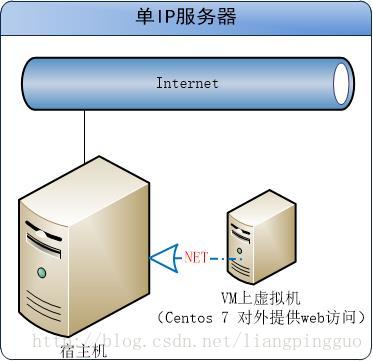外网访问VMware虚拟机
目的:
主机上安装了VMware,VMware上安装了Linux虚拟机(我安装的是Centos7)。我想让虚拟机向外提供Web服务。本文记录如何让我的主机和外网用户可以访问VM虚拟机上的Web。
网络环境:
单IP服务器1台,提供固定IP1个,固定IP允许公网出入站。
VMware有三种网络连接模式:桥接(bridged)、NAT和Host-only。这里需要选择NAT模式,因为虚拟机没有单独的IP可供使用,只能共享主机IP。
- 桥接模式,由VMware虚拟出的虚拟交换机Vmnet0相当于一个网桥,虚拟机与主机的位置的对等的,处在同一个网段,拥有与主机相同IP段的独立地址,比如主机IP为192.168.1.100,虚拟机为192.168.1.101,是两个相同地位的节点。可以看成主机与虚拟机用Hub相连接。
- NAT模式,虚拟机可以与主机通信,亦可以访问internet服务,但是外面主机不能访问虚拟机。可看成主机是路由交换机(关口),虚拟机在网络内部,所有与虚拟机的通信均要经过关口。
- Host-only模式,建立一个全封闭的网络环境,虚拟机唯一能访问的就是主机。与NAT很相似,但与NAT的不同之处在于,虚拟机不能访问外网/外部网络,主机和虚拟机之间可以通信。可看成主机与虚拟机是用双绞线相连的,它们可分别处于独立的网段。
详见博客:VMware虚拟机三种网络模式及如何配置点击这儿
VMware NAT设置
一、虚拟机访问外网(通过NAT模式)
1.虚拟机设置为NAT模式
- 选择安装好的虚拟机(Centos 7),右键选择“setting( 设置)”,打开虚拟机设置窗口;
- 在左边栏的Hardware(硬件)选项卡内选择Network Adapter(网络适配器);
- 在右边栏选择NAT(NET模式);
2.VMware 编辑虚拟网络
VMware 菜单栏选择“编辑”→“虚拟网络编辑”,打开虚拟网络编辑器,查看虚拟网络,默认会自动生成VMnet0、VMnet1、….
- VMnet0:Bridged Network 桥接模式
- VMnet1:Host-Only Network 仅主机模式
- VMnet8:NAT模式
先放张图:
打开主机的网络连接,选择本地连接网卡(一般为Broadcom NetXtreme Gigabit Ethernet #2),右键属性,选择“共享”选项卡:
(1)勾选“允许其它网络用户通过此计算机的Internet连接来连接”;
(2)家庭网络连接选择“VMnet8”VMware 菜单栏选择“编辑”→“虚拟网络编辑”,打开虚拟网络编辑器,
(1)上方选定VMnet8(NAT模式);
(2)下方选择NAT(shared host’s IP address with VMs)(NAT模式(与虚拟机共享主机的IP地址));
(3)点击“NAT Settings(NAT设置)”;
(4)记录子网IP(192.168.186.)、掩码、网关地址,将这些网卡信息配置到虚拟机中的网卡上;
(5)配置虚拟机(Centos 7)网络连接:
#ip addr# ip addr show #查询网卡信息
#vim /etc/sysconfig/network-scripts/ifcfg-eno16777736 #修改网卡配置信息关键参数意思:
HWADDR=00:0c:29:15:e1:3e #MAC地址,按# ip addr show查询到的MAC修改
BOOTPROTO=static #设置静态Ip
ONBOOT=yes #这里如果为no的话就改为yes,表示网卡设备自动启动
GATEWAY=192.168.137.1 #这里的网关地址就是VMnet8的IP地址
IPADDR=192.168.137.1 #配置ip,根据VMnet8的IP地址,此处设置ip处于192.168.137.xxx这个范围,只要不和网关相同均可
#NETMASK=255.255.255.0 #子网掩码
PREFIXO0=24 #设置子网掩码
DNS1=211.140.13.188 #dns服务器1,填写你所在的网络可用的dns服务器地址即可
DNS2=211.140.188.188 #dns服器2关键参数意思:
HWADDR=00:0c:29:15:e1:3e #MAC地址,按# ip addr show查询到的MAC修改
BOOTPROTO=static #设置静态Ip
ONBOOT=yes #这里如果为no的话就改为yes,表示网卡设备自动启动
GATEWAY=192.168.137.1 #这里的网关地址就是VMnet8的IP地址
IPADDR=192.168.137.1 #配置ip,根据VMnet8的IP地址,此处设置ip处于192.168.137.xxx这个范围,只要不和网关相同均可
#NETMASK=255.255.255.0 #子网掩码
PREFIXO0=24 #设置子网掩码
DNS1=211.140.13.188 #dns服务器1,填写你所在的网络可用的dns服务器地址即可
DNS2=211.140.188.188 #dns服器2
子网掩码小解:
24位的意思就是24个二进制的1,是这样的:11111111.11111111.11111111.00000000,换算成十进制的表示就是:255.255.255.0
28位:11111111.11111111.11111111.11110000,换算成十进制为255.255.255.240
30位:11111111.11111111.11111111.11111100,换算成十进制为255.255.255.252(6)配置完静态IP后重启网络服务:
#systemctl restart network.service 或 service network restart
重启网络服务如果报错,解决方式如下:
第一种:和 NetworkManager 服务冲突,关闭NetworkManger 服务,然后再尝试重启网络服务:
# service NetworkManager stop,并且禁止开机启动 chkconfig NetworkManager off 。
第二种:和配置文件的MAC地址不匹配,修改 /etc/udev/rules.d/70-persistent-net.rules文件的MAC地址和 /etc/sysconfig/network-scripts/ifcfg-eth0一样就好了。
第三种:解决 Failed to start LSB: Bring up/down networking 问题:
i.执行 service network restart 出现以下错误:
Restarting network (via systemctl): Job for network.service failed. See 'systemctl status network.service' and 'journalctl -xn' for details.
ii.根据上面的提示,执行“systemctl status network.service”输出以下的类似信息:
[root@localhost ~]# systemctl status network.service
network.service - LSB: Bring up/down networking
Loaded: loaded (/etc/rc.d/init.d/network)
Active: failed (Result: exit-code) since Wed 2018-01-24 22:04:08 PST; 5min ago
Process: 5103 ExecStop=/etc/rc.d/init.d/network stop (code=exited, status=0/SUCCESS)
Process: 6056 ExecStart=/etc/rc.d/init.d/network start (code=exited, status=1/FAILURE)
Jan 24 22:04:08 localhost.localdomain network[6056]: RTNETLINK answers: File exists
Jan 24 22:04:08 localhost.localdomain network[6056]: RTNETLINK answers: File exists
Jan 24 22:04:08 localhost.localdomain network[6056]: RTNETLINK answers: File exists
Jan 24 22:04:08 localhost.localdomain network[6056]: RTNETLINK answers: File exists
Jan 24 22:04:08 localhost.localdomain network[6056]: RTNETLINK answers: File exists
Jan 24 22:04:08 localhost.localdomain network[6056]: RTNETLINK answers: File exists
Jan 24 22:04:08 localhost.localdomain network[6056]: RTNETLINK answers: File exists
Jan 24 22:04:08 localhost.localdomain systemd[1]: network.service: control process exited, code=exited status=1
Jan 24 22:04:08 localhost.localdomain systemd[1]: Failed to start LSB: Bring up/down networking.
Jan 24 22:04:08 localhost.localdomain systemd[1]: Unit network.service entered failed state.iii.解决的办法(由于centos7中没有70-persistent-net.rules这个文件,复制出来的虚拟机(vmware)需要修改mac地址),就是修改mac地址。
iv.如何查看centos7复制出来的虚拟机的mac地址,需要执行 “ip addr”,输出如下的类似信息:
[root@localhost ~]# ip addr show
1: lo: <LOOPBACK,UP,LOWER_UP> mtu 65536 qdisc noqueue state UNKNOWN
link/loopback 00:00:00:00:00:00 brd 00:00:00:00:00:00
inet 127.0.0.1/8 scope host lo
valid_lft forever preferred_lft forever
inet6 ::1/128 scope host
valid_lft forever preferred_lft forever
2: eno16777736: <BROADCAST,MULTICAST,UP,LOWER_UP> mtu 1500 qdisc pfifo_fast state UP qlen 1000
link/ether 00:0c:29:15:e1:3e brd ff:ff:ff:ff:ff:ff
inet 192.168.137.128/24 brd 192.168.137.255 scope global eno16777736
valid_lft forever preferred_lft forever
inet6 fe80::20c:29ff:fe15:e13e/64 scope link
valid_lft forever preferred_lft forever注意:加粗加红的字就是新的mac地址,将此mac地址复制至ifcfg-eno16777736文件中的HWADDR就可以了。
v.重新执行service network restart就正常了。
3.测试
ping www.baidu.com 如果能ping通,就OK,如果不通,说明DNS没有配置,需要配置DNS:
# cd /etc/NetworkManager/
# vim /etc/NetworkManager/NetworkManager.conf增加 dns=none
或直接关了NetworkManager:
# service NetworkManager stop
4.实现域名解析
#vim /etc/resolv.conf
#主DNS
nameserver 8.8.8.8
#备DNS
nameserver 8.8.4.45.网关配置
# vim /etc/sysconfig/network
二、虚拟机中的web允许外网访问(端口转发)
网关配置
VMware 菜单栏选择“编辑”→“虚拟网络编辑”,打开虚拟网络编辑器:
- 上方选定VMnet8(NAT模式);
- 下方选择NAT(shared host’s IP address with VMs)(NAT模式(与虚拟机共享主机的IP地址));
- 点击“NAT Settings(NAT设置)”;
- 添加端口映射:点击“Add(添加)”,设置主机端口与虚拟机ip和端口的映射。这样就可以使用“主机IP:映射端口”方式访问虚拟机中web应用了。
总结图:
外网访问VMware虚拟机的更多相关文章
- 外网访问Vmware虚拟机中的某个服务(如http)
如果主机是windowx NAT中隐藏的端口映射,说明一下环境,利用当然是VMnet8网络连接,在虚拟机中架设linux WEB服务器利用WEB默认80端口,IP为192.168.11.10,真实主机 ...
- 外网访问vm虚拟机
目录 一.准备 二.外网访问主机电脑 三.外网访问VM虚拟机 一.准备 外网ip:39.189.8.5 访问https://www.ip138.com 可以查询外网ip 内网主机ip:192.168. ...
- 外网访问VMware(Centos7.0,NAT模式)搭建的web服务器应用
首先参考 https://www.cnblogs.com/studyhard-cq/p/11551755.html 设置好NAT模式,能访问公网. 1.打开VMware,点击左上角编辑 ...
- VMware NAT端口映射外网访问虚拟机linux
本文目的: 一. SSH连接 二. 访问HTTP VMware Workstation提供了两种虚拟机上网方式,一种bridge,一种NAT,bridge可以获得公网地址,而NAT只能是内网地址了. ...
- 外网如何访问vmware虚拟机的web服务(转载)
目的: 主机上安装了VMware,VMware上安装了Linux虚拟机(我安装的是Centos7).我想让虚拟机向外提供Web服务.本文记录如何让我的主机和外网用户可以访问VM虚拟机上的Web. 网络 ...
- VMware 虚拟机网卡设置与外网访问
1 查看虚拟机网卡设置,查看虚拟机网关. 2 然后,设置本地机器VMnet8网卡的IP地址和子网掩码.切记,IP地址不能与虚拟机网卡IP地址相同. 3 配置虚拟机Centos的ens33网卡 TYPE ...
- VMware下Linux配置局域网和外网访问
我想尝试的是利用本机的ip+port来访问虚拟机上的web服务器,因为这样的话,我就能够将我的web服务器部署成为一个能让外网访问的服务器了,首先说下我的环境: 主机:系统win7,ip地址172.1 ...
- windows azure中国 里面建立一个虚拟机,与虚拟机建立通信 里面部署IIS,外网访问
在windows azure中国 里面建立一个虚拟机,里面部署IIS,外网不能访问么? 外网访问的地址是给的那个DNS地址 ,比如我的是 DNS 名称 urbanairserver.cloudapp. ...
- [原]外网访问用azure虚拟机搭建的网站
1.Ubuntu+Apache+PHP的环境搭建(此处省去了mysql的步骤) 在azure上搭建上述的开发环境和在本地PC搭建是一样的步骤,具体介绍请参看这里. 2.从外网访问 注意,这一步的前提是 ...
随机推荐
- Ubuntu 18.04 LTS搭建GO语言开发环境
一.下载Go语言安装包 官网下载地址:https://golang.org/dl/,使用tar命令将档案包解压到/usr/local目录中: sudo tar -C /usr/local -xzf g ...
- AC自动机算法详解 (转载)
首先简要介绍一下AC自动机:Aho-Corasick automation,该算法在1975年产生于贝尔实验室,是著名的多模匹配算法之一.一个常见的例子就是给出n个单词,再给出一段包含m个字符的文章, ...
- nc工具使用
0x00 功能说明: 功能强大的网络工具,在网络工具中有“瑞士军刀”美誉,其有Windows和Linux的版本.因为它短小精悍,功能实用,被设计为一个简单.可靠的网络工具,可通过TCP或UDP协议传输 ...
- 【归纳】正则表达式及Python中的正则库
正则表达式 正则表达式30分钟入门教程 runoob正则式教程 正则表达式练习题集(附答案) 元字符\b代表单词的分界处,在英文中指空格,标点符号或换行 例子:\bhi\b可以用来匹配hi这个单词,且 ...
- mysql和SQLYog工具使用
在做 android java web开发过程中,需要用到mysql数据库,使用可视化工具SQLYog管理工具,现介绍如下: 首先下载mysql工具 下载地址 https://dev.mysql. ...
- Copley-STM32串口+CANopen实现双电机力矩同步
原来有个CANopen的主站卡,现在没了,只有单片机,用单片机来制作一个CANopen的主站卡貌似不是很难,但是需要时间.无奈仔细看了一个Copley的说明,决定采用CAN口+串口来实现之前的功能. ...
- windows :config windows update … 一直处于假死状态
参考文章:http://www.cnblogs.com/teacat/p/9204225.html 环境:win7 64bit 旗舰版 问题:重启后,系统更新到35%后,一直处于假死状态,未能正确进入 ...
- linux各文件夹含义和作用
原文链接:https://blog.csdn.net/okyoung188/article/details/76315774 1.linux下各文件夹的意义: /bin:是binary的缩写, ...
- 【原创】大数据基础之Quartz(1)简介、源代码解析
一简介 官网 http://www.quartz-scheduler.org/ What is the Quartz Job Scheduling Library? Quartz is a richl ...
- 【原创】Linux基础之后台运行
linux服务器通常都是远程登录的,执行命令或者脚本时,如果连接断掉(执行时间较长或者网络不稳定时),那么进程也就没了,这时只能重新连接重新执行,这时可以使用后台执行: 1 nohup 命令 nohu ...